Indholdsfortegnelse:
- Trin 1: Intro
- Trin 2: Nødvendige komponenter
- Trin 3: GY-906 Infrarød temperatursensor
- Trin 4: Elektronik
- Trin 5: Programmering
- Trin 6: 3D Design/Udskriv/Saml
- Trin 7: Test det

Video: Arduino laser infrarødt termometer: 7 trin (med billeder)

2024 Forfatter: John Day | [email protected]. Sidst ændret: 2024-01-30 08:26

I dette projekt vil jeg vise dig, hvordan du bygger et digitalt laser infrarødt termometer med et brugerdefineret 3D -trykt kabinet!
Trin 1: Intro


Infrarøde termometre bruges i vid udstrækning i mange arbejdsmiljøer til at bestemme objektets overfladetemperatur. Ofte er stigende temperaturer i en maskine eller et elektronisk kredsløb et af de første tegn på, at der er noget galt. En hurtig kontaktfri kontrol med et infrarødt termometer kan fortælle dig, hvad der sker med temperaturen på en maskine, så du kan lukke, hvis den er slukket, før den forårsager permanent skade.
Infrarød stråling er bare en anden type stråling, der findes på det elektromagnetiske spektrum. Vi kan ikke se det, men hvis du placerede din hånd i nærheden af noget varmt som en komfur, ville du mærke virkningerne af infrarød stråling. Alle objekter udsender energi i form af infrarød stråling. De fleste håndholdte termometre bruger en linse til at fokusere lys fra et objekt på en termopil, der absorberer IR -strålingen. Efterhånden som mere IR -energi absorberes, jo varmere bliver det, og varmeniveauet omdannes til et elektrisk signal, som til sidst omdannes til en temperaturmåling.
Jeg arbejdede på et kredsløb forleden, og jeg havde en komponent, der blev ekstremt varm. Jeg ville vide komponentens temperatur, men da jeg ikke ejer et infrarødt termometer besluttede jeg at bygge mit eget. Det har et brugerdefineret 3D -trykt kabinet, så alle kan printe det og samle det derhjemme.
Det er et simpelt projekt og kan bruges som en god introduktion til sensorer, 3D -design/print, elektronik og programmering.
Ansvarsfraskrivelse: Naturligvis ikke egnet til medicinsk brug. Dette projekt er bare for sjov, og hvis du har brug for et infrarødt termometer til medicinsk brug, skal du bestille et, der opfylder medicinske standarder/test.
Overvej venligst at abonnere på min YouTube -kanal for at støtte mig og se flere sjove projekter.
Trin 2: Nødvendige komponenter
De nødvendige komponenter til dette projekt er nedenfor:
1. Momentary Button Switch Amazon
2. Modstande (5K Ohm, 200 Ohm) Amazon
3. 5V Laser Amazon
4. Arduino Nano Amazon
5. Tænd/sluk -switch Amazon
6. OLED 0,96 skærm Amazon
7. GY-906 temperatursensor (eller MLX90614 sensor med korrekte kondensatorer/modstande) Amazon
8. 9V batteri Amazon
9. 3D -printer/filament (jeg bruger Hatchbox PLA fra Amazon)
Videregivelse: Amazon -linkene ovenfor er tilknyttede links, hvilket betyder, at jeg uden ekstra omkostninger for dig optjener en provision, hvis du klikker igennem og foretager et køb.
Trin 3: GY-906 Infrarød temperatursensor
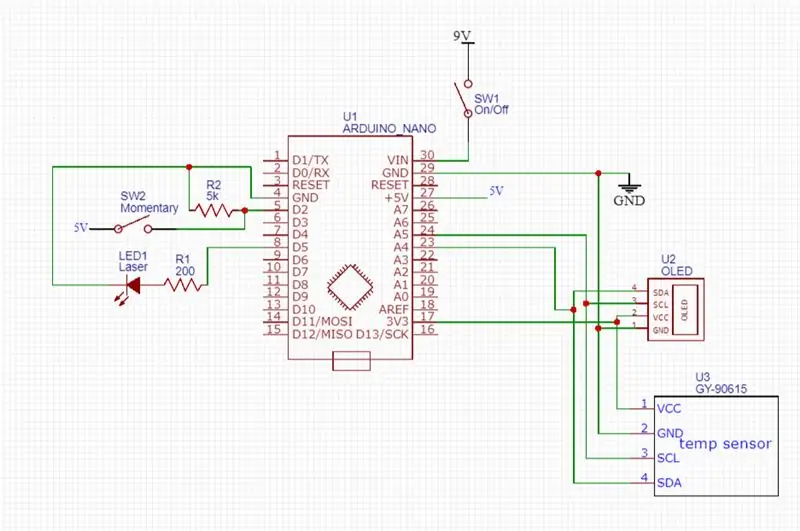
Jeg brugte en GY-906 infrarød termometer sensor, som er et breakout board til MLX90614 berøringsfrit infrarødt termometer fra Melexis.
Breakout board er meget billig, let at integrere, og breakout board versionen leveres med 10K pull up modstande til I2C interface. Den leveres fabrikskalibreret med en rækkevidde på -40 til +125 grader Celsius for sensortemperatur og -70 til 380 grader celcius for objekttemperatur. Denne nøjagtighed er omtrent 0,5 grader celcius.
Trin 4: Elektronik
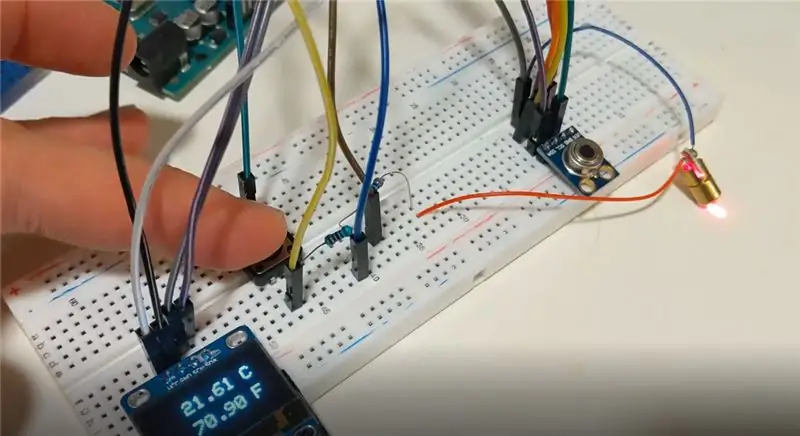
Nu hvor du har samlet alle de nødvendige komponenter, er det tid til at begynde at samle alt sammen. Jeg vil anbefale at tilslutte alt på et brødbræt først, og derefter, når alt fungerer korrekt, skal du gå videre og lodde alt op på et perfbræt.
Til venstre har vi vores laser med en 200 ohm strømbegrænsningsmodstand, der drives fra Digital Output 5. Der er også en standard kortvarig trykknap, der er forbundet mellem 5V og Digital Input 2. Der er en 5K pull down -modstand, så når den kontakten er åben, er indgangen ikke flydende og vil i stedet blive indstillet til 0V.
Til højre har vi vores hovedafbryder, som forbinder vores 9V -batteri med VIN- og GND -benene på arduino nano. OLED-displayet og GY-906 infrarød temperatursensor er begge forbundet til 3,3V, og SDA-linjer er forbundet til A4 og SCL til A5. Det oled display og GY-906 har allerede pull-up modstande på I2C linjer.
Trin 5: Programmering
Jeg antager, at du ved, hvordan du programmerer din arduino nano, men hvis ikke, er der mange gode selvstudier tilgængelige online.
Du skal installere følgende biblioteker, for at koden kan kompileres.
1. Adafruits SSD1306
2. Adafruits MLX90614
Programmet læser konstant temperaturdata fra MLX90614, men vises kun på OLED, når der trykkes på knappen. Hvis der trykkes på aftrækkeren, tændes laseren også for at hjælpe med at identificere, hvilket objekt der måles.
Trin 6: 3D Design/Udskriv/Saml
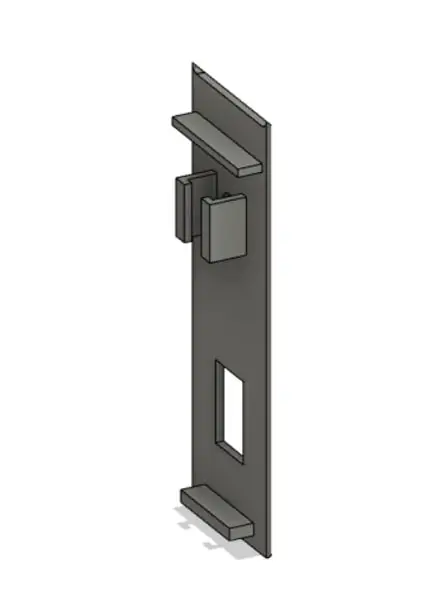

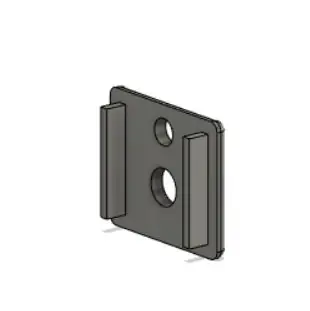
Jeg har designet skalaen i Fusion 360.
I bunden af termometeret er der plads til et 9V batteri, tænd/sluk -knap og vores udløsermekanisme, som bare er en kortvarig trykknap. Bunddækslet klikker på plads. Der er et hul til at føre ledningerne til basiskomponenterne ind i den øverste sektion af termometret.
Der er en åbning til.96 tommer OLED -skærmen og en frontdel på spidsen af termometeret til din laser og din MLX90614 -sensor. Både laseren og sensoren kan presses ind i hullet. Den øverste sektion er til arduino nano, og jeg vil være ærlig, jeg undervurderede virkelig mængden af ledninger, jeg havde brug for for at oprette forbindelse i den lille mængde plads. Mange ledninger trak tabt, da jeg skubbede arduino nano ind i det lille rum, så jeg endte med at bruge en limpistol til at holde ledningerne på plads, mens jeg skubbede nano inde i kabinettet. Jeg har altid sat min arduino nano på standoffs, bare hvis jeg vil genbruge den til et projekt senere ned på linjen, så standoffsene optog meget ekstra plads, der ikke ville være nødvendig, hvis du permanent lodde det på et perfekt bord. Ikke desto mindre fik jeg alt tilsluttet til sidst og i kabinettet, så jeg trykker på, så montere topdækslet.
Det er lidt svært at udskrive dette for at få det til at se godt ud, da hovedbasen jeg printede med den oledede skærmside nedad. Vinklen til OLED -skærmen er temmelig høj, så jeg printede med understøtninger på byggepladen, men det får overfladen til at se mindre end perfekt ud. Det kan bare være et problem med min printer, og jeg er sikker på, at det er muligt at få det til at se godt ud, hvis du ringer til dine printerindstillinger, men jeg var egentlig ligeglad med det, da dette er et værktøj.
Link til Thingiverse
Trin 7: Test det

Nu hvor du har det infrarøde lasertermometer samlet og programmeret, er det tid til at teste det!
Tryk på tænd / sluk -knappen, vent på, at oled -displayet indlæses, og nyd dit nye termometer. Overvej venligst at abonnere på min youtube -kanal for at støtte mig og se flere projekter/videoer. Tak fordi du læste!
Anbefalede:
IOT Smart infrarødt termometer (COVID-19): 3 trin

IOT Smart infrarødt termometer (COVID-19): På grund af COVID-opstanden i 2019 besluttede vi at lave et IOT Smart infrarødt termometer, der er forbundet til smarte enheder for at vise den registrerede temperatur, dette er ikke kun et billigere alternativ, men også et godt undervisningsmodul for tech og IOT, der
Lav et infrarødt termometer til COVID-19 med MicroPython: 8 trin

Lav et infrarødt termometer til COVID-19 med MicroPython: På grund af udbruddet af Coronavirussygdom (COVID-19) skal virksomhedens HR måle og registrere temperaturen for hver medarbejder. Dette er en kedelig og tidskrævende opgave for HR. Så jeg lavede dette projekt: medarbejderen trykkede på knappen, dette i
Hvordan laver man et infrarødt termometer ?: 9 trin

Hvordan laver man et infrarødt termometer ?: Det infrarøde termometer kan måle overfladetemperaturen på et objekt. Dens fordel er berøringsfri temperaturmåling, som bekvemt og præcist kan måle temperaturen på et fjernt objekt, som er meget udbredt. Her introducerer vi
Arduino -baseret ikke -kontakt infrarødt termometer - IR -baseret termometer ved hjælp af Arduino: 4 trin

Arduino -baseret ikke -kontakt infrarødt termometer | IR -baseret termometer ved hjælp af Arduino: Hej fyre i denne instruktion vil vi lave et kontaktfrit termometer ved hjælp af arduino. Da nogle gange temperaturen på væsken/faststoffet er alt for høj eller for lav, og så er det svært at komme i kontakt med det og læse dets temperaturen derefter i den scene
Sådan laver du et infrarødt kamera med et IR -LED -lys: 5 trin (med billeder)

Sådan laver du et infrarødt kamera med et IR -LED -lys: Jeg har indset et infrarødt kamera for at kunne bruge det i et motion capture -system. Med det kan du også få denne form for fede billeder: skinnende objekter i kamerasynet, der er normale i virkeligheden. Du kan få temmelig gode resultater til en billig pris
